Come controllare la velocità della RAM
Scopriamo insieme la velocità della RAM presente sul nostro computer, così da decidere se aggiornarla con una più performante.

La RAM è una componente fondamentale sul computer, visto che grazie ad essa possiamo aprire più programmi nello stesso istante mentre lavoriamo o studiamo al computer. Molti pensano che basta aggiungere RAM per rendere veloce il computer, sottovalutando l'importanza della velocità di ogni singolo banco di RAM.
Anche la velocità della RAM è un fattore importante da tenere a mente quando scegliamo un nuovo modulo o quando compriamo un nuovo computer: per certi aspetti può dare più soddisfazioni un computer con 8GB di RAM velocissimi rispetto ad un PC con 16GB lenti e "impacciati".
Nella seguente guida vi mostreremo come controllare la velocità della RAM presente sul computer in uso, così da renderci conto delle reali performance e, in caso di upgrade, potremo acquistare i banchi di RAM giusti (che presentano almeno la stessa velocità dei moduli già presenti).
LEGGI ANCHE -> Tipi di RAM del computer: DDR, forma e velocità
Perché la velocità della RAM è importante su PC?
La velocità della RAM è espressa in frequenza di clock e indica il numero di cicli necessari ad un'informazione per passare e uscire dallo stesso chip di memoria. Come già visto nel nostro articolo sui processori, dove si usa la frequenza di clock per i dati che transitano nei core, una maggiore frequenza di clock equivale ad un modulo di RAM più veloce.

I moderni banchi di RAM sono disponibili in formato DDR, ossia per ogni ciclo di clock (espresso in Hz e i suoi multipli) possono vengono processate due informazioni alla volta: questo spiega come mai, nella maggior parte dei tool di controllo della velocità, la velocità risulta "dimezzata" rispetto al valore commerciale.
Se abbiamo quindi un ipotetico banco di RAM da 3200 MHz come frequenza di clock commerciale, al momento di controllare i dati del banco di RAM vedremo 1600 MHz come velocità massima, visto che tale valore indica la massima velocità per ogni informazione che passa in un secondo. Maggiori dettagli su come funziona un moderno banco di RAM sono disponibili nell'articolo presente all'inizio della guida.
Valori di velocità sui moduli di RAM
Se cerchiamo un valore di riferimento per i moderni banchi di RAM, molto dipende dal modello e dal produttore scelto per il computer, senza dimenticare le differenze tra i banchi di RAM per i PC fissi e i banchi di RAM per i portatili. Per avere un'indicazione di massima possiamo utilizzare i valori riportati nel seguente elenco:
- RAM DDR4 per PC fissi: almeno 2666 MHz di frequenza (1.333 MHz)
- RAM DDR4 per portatili: almeno 1600 MHz di frequenza (800 MHz)
- RAM DDR3 per PC fissi: almeno 1600 MHz di frequenza (800 MHz)
- RAM DDR3L per portatili: almeno 1200 MHz di frequenza (600 MHz)
Se otteniamo valori uguali o superiori a quelli indicati in alto, abbiamo tra le mani delle RAM molto veloci (specie se in formato DDR4); se invece otteniamo valori inferiori abbiamo dei banchi di RAM obsoleti (DDR o DDR2), dei banchi di RAM lenti o danneggiati.
Molti produttori supportano anche delle frequenze di clock superiori in overclock, ma queste velocità sono accessibili solo se supportate dalla scheda madre e dal processore in uso.
Controllo velocità su Windows
Per controllare la velocità della RAM presente sul nostro PC con sistema operativo Windows premiamo con il tasto destro sulla barra delle applicazioni presente in basso, apriamo il menu Gestione attività (o Task Manager sui vecchi Windows), premiamo sulla voce Più dettagli (se non l'abbiamo mai fatto prima), portiamoci nella scheda Prestazioni e premiamo sulla sezione Memoria di lato a sinistra.
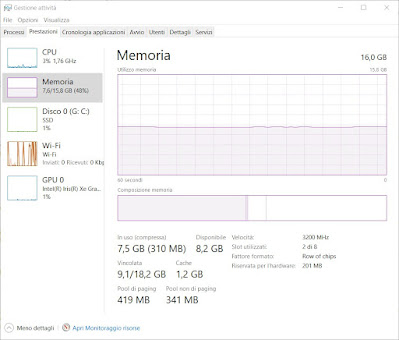
Controlliamo la velocità della RAM sotto il campo Velocità, oltre a controllare nel campo Fattore formato (DDR3 o DDR4). Nel campo Velocità troveremo la frequenza di clock del modulo di RAM più lento: se abbiamo aggiunto più moduli di RAM con diverse velocità, tutti i banchi andranno alla velocità più bassa. Questo rende evidente il motivo per cui è sempre meglio acquistare banchi di RAM simili per velocità e timing.
Sui moderni portatili possiamo trovare anche Row of chips come formato di memoria RAM: in questo caso i chip della memoria RAM (di solito DDR4) sono saldati direttamente sulla scheda madre e non sono presenti come banchi di RAM estraibili.
Controllo velocità con CPU-Z
Altro programma molto valido per controllare la velocità di ogni singolo banco di RAM è CPU-Z, da sempre punto di riferimento per chi vuole conoscere a fondo tutti i segreti del processore, della RAM e delle altre componenti del PC.

Dopo aver scaricato la versione portatile del programma (ZIP), estraiamolo in una cartella a piacere, premiamo sull'eseguibile del programma e portiamoci nella scheda Memory, dove è possibile trovare tutte le informazioni sulla velocità della RAM presente sul computer.
Per controllare la velocità dei singoli banchi di memoria presenti premiamo sulla scheda SPD e scorriamo tra i vari slot presenti, così da poter verificare sia la frequenza di clock sia i timing di ogni banco presente. Come possiamo notare su questo programma le velocità sono spesso dimezzate, ma non vuol dire che le memorie non funzionano bene o sono difettose, essendo un comportamento tipico delle DDR.
Controllo velocità su Mac
Anche sui Mac possiamo controllare la velocità della memoria disponibile, così da renderci conto se essa è ancora buona per l'uso che facciamo del Mac o è necessario pensare alla sostituzione. Purtroppo sui moderni Mac non è più possibile cambiare i banchi di memoria, quindi conviene scegliere fin dall'inizio un Mac con un quantitativo di RAM veloce e abbondante.
Per controllare la velocità di memoria sul Mac premiamo in alto a sinistra sull'icona di Apple, clicchiamo su Informazioni su questo Mac e portiamoci infine nella scheda Memoria.

Nella finestra che si aprirà ci verrà fornito il tipo di memoria presente e la velocità (espressa in MHz) accettata dagli slot presenti. Nella parte inferiore è possibile trovare anche una rappresentazione grafica dei banchi di RAM presenti, così da intuire com'è suddivisa la memoria totale del Mac in uso.
Conclusioni
Conoscere con precisione la velocità della memoria RAM su PC e su Mac ci darà un grande vantaggio nel capire le reali potenzialità del computer in uso, oltre ad offrirci un indicatore fondamentale per i futuri aggiornamenti della memoria (che deve essere quantomeno identica dal punto di vista della velocità, oltre a presentare gli stessi valori di timing e lo stesso fattore di forma).
Se non abbiamo mai cambiato o aggiornato la RAM sul nostro PC, possiamo imparare la procedura leggendo le nostre guide per cambiare la RAM su PC fisso e per cambiare la RAM su notebook, così da incrementare la velocità e la capienza della RAM sui PC destinati al lavoro.

Posta un commento
Per commentare, si può usare un account Google / Gmail. Se vi piace e volete ringraziare, condividete! (senza commento). Selezionare su "Inviami notifiche" per ricevere via email le risposte Info sulla Privacy